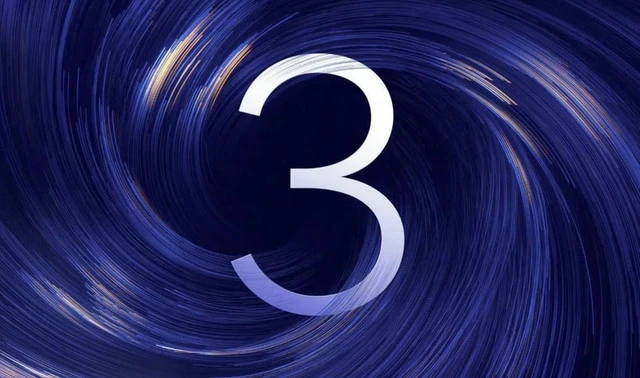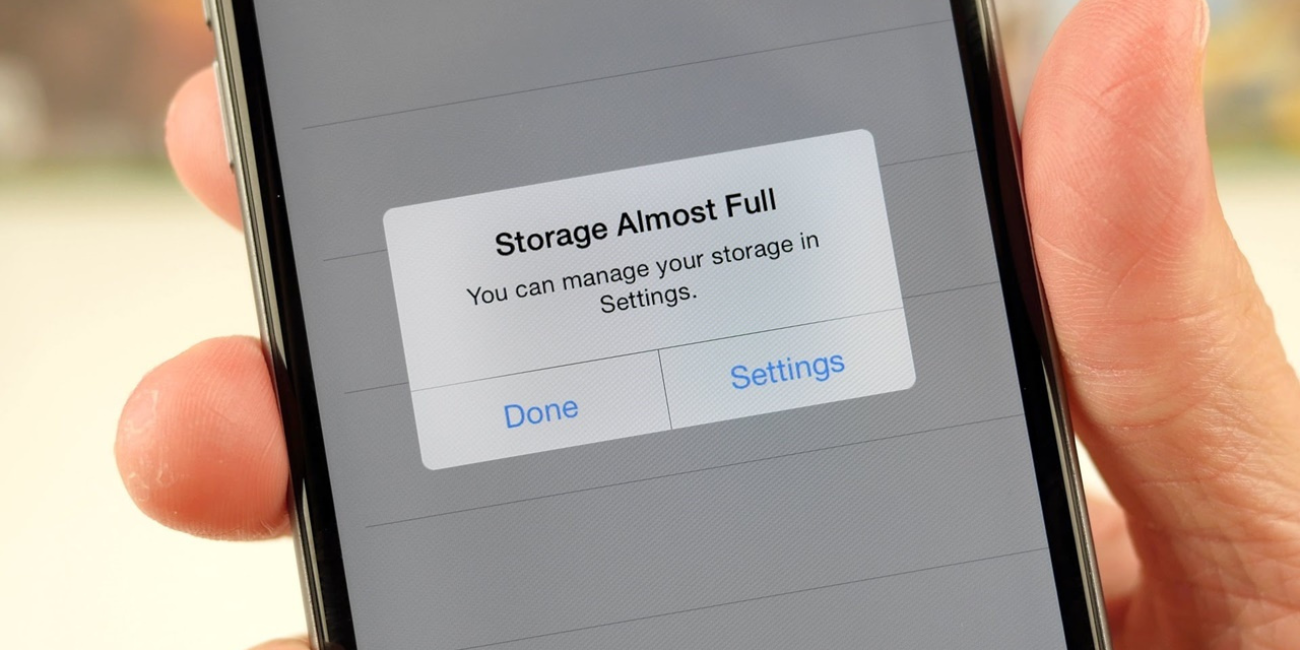Data Flashdisk Hilang Karena Virus? Jangan Panik! Ini 6 Cara Cepat Mengembalikannya
DB KLIK - Flashdisk adalah perangkat penting penyimpanan data portable. Ia berfungsi sebagai media untuk menyimpan, memindahkan, dan mengakses berbagai jenis file digital dari satu komputer atau perangkat ke perangkat lainnya dengan mudah.
Ukurannya yang ringkas, ringan, dan daya tahannya yang relatif baik membuatnya menjadi alat yang sangat praktis untuk membawa data penting ke mana saja tanpa perlu koneksi internet atau instalasi software khusus.
Meski begitu, flashdisk juga tak lepas dari masalah. Satu di antaranya data flashdisk hilang terkena virus. Hal itu biasanya terjadi saat kamu membuka flashdisk, tapi semua file pentingmu tiba-tiba lenyap atau berubah jadi shortcut tak dikenal.
Itu tandanya flashdisk kamu kemungkinan besar terinfeksi virus! Meskipun rasanya seperti bencana, jangan panik! Banyak kasus data hilang karena virus sebenarnya tidak benar-benar terhapus, melainkan hanya disembunyikan oleh virus tersebut.
Baca juga : Kenali Tanda-tanda Flashdisk Akan Rusak, Segera Lakukan ini Agar Datamu Aman
Ada beberapa cara cepat dan mudah untuk mengembalikan data flashdisk yang hilang karena virus tanpa harus jadi ahli komputer. Lantas bagaimana caranya? Yuk simak selengkapnya!
1. Periksa Pengaturan "Hidden Files" di File Explorer
Virus seringkali menyembunyikan file asli dan menggantinya dengan shortcut. Langkah pertama adalah membuat Windows menampilkan file yang tersembunyi.
Buka File Explorer (tekan Windows + E).
Masuk ke flashdisk kamu.
Di jendela File Explorer, klik tab "View" di bagian atas.
Centang opsi "Hidden items" atau "Hidden files and folders". Di beberapa versi Windows, kamu mungkin perlu masuk ke "Options" > "Change folder and search options" > tab "View", lalu pilih "Show hidden files, folders, and drives" dan hilangkan centang "Hide protected operating system files (Recommended)".
Setelah ini, lihat apakah file atau folder kamu muncul kembali, biasanya dalam folder baru atau terlihat agak transparan. Jika muncul, segera salin ke lokasi aman (misalnya di hard disk komputer kamu).
2. Gunakan Command Prompt (CMD) untuk Memunculkan Atribut Tersembunyi
Jika cara pertama tidak berhasil, virus mungkin telah mengubah atribut file menjadi system file yang tersembunyi. Kita bisa mengembalikan atributnya menggunakan CMD.
Colokkan flashdisk kamu. Catat drive letter-nya (misalnya F:, G:, dll.).
Buka Command Prompt sebagai Administrator:
Klik Start, ketik cmd, lalu klik kanan "Command Prompt" dan pilih "Run as administrator".
Ketikkan perintah berikut dan tekan Enter (ganti G: dengan drive letter flashdisk kamu):
DOS
attrib -h -r -s /s /d G:\*.*
Penjelasan perintah:
attrib: perintah untuk mengubah atribut file.
-h: menghilangkan atribut hidden (tersembunyi).
-r: menghilangkan atribut read-only.
-s: menghilangkan atribut sistem file.
/s: menerapkan perubahan pada semua file dan folder di direktori saat ini dan sub-direktorinya.
/d: menerapkan perubahan pada folder itu sendiri.
G:\*.*: menargetkan semua file dan folder di drive G:.
Tunggu prosesnya sampai selesai (mungkin butuh beberapa waktu tergantung jumlah file). Setelah selesai, cek kembali flashdisk kamu. File yang tersembunyi seharusnya sudah muncul.
3. Hapus Shortcut Virus dan Bersihkan Flashdisk
Setelah data kamu kembali, penting untuk membersihkan flashdisk dari virus agar tidak menginfeksi perangkat lain.
Pindahkan Data Asli: Pastikan semua data penting yang sudah muncul kembali sudah kamu salin ke komputer atau backup ke tempat lain.
Hapus Shortcut: Hapus semua file yang berbentuk shortcut (.lnk) di flashdisk kamu. Ini adalah file virus yang menyaru.
Format Flashdisk: Ini adalah cara paling efektif untuk membersihkan flashdisk secara total dari sisa-sisa virus.
Klik kanan pada flashdisk di File Explorer.
Pilih "Format...".
Pastikan "File system" diatur ke "FAT32" atau "NTFS" (tergantung kebutuhan, FAT32 lebih kompatibel).
Centang "Quick Format" (opsional, tapi lebih cepat).
Klik "Start". Semua data akan terhapus, jadi pastikan kamu sudah memindahkan file pentingmu sebelumnya.
4. Gunakan Fitur "Previous Versions" (Jika Diaktifkan)
Ini adalah fitur Windows yang jarang diketahui, namun sangat berguna jika kamu mengaktifkan "System Protection" di drive flashdisk (biasanya tidak default).
Klik kanan pada flashdisk kamu di File Explorer.
Pilih "Properties".
Pilih tab "Previous Versions".
Jika ada versi sebelumnya yang tersedia, kamu bisa memilihnya dan mengklik "Restore..." untuk mengembalikan flashdisk ke keadaan sebelum terinfeksi.
5. Manfaatkan Software Pemulihan Data Pihak Ketiga (Opsional)
Jika file benar-benar terhapus atau cara di atas tidak berhasil, kamu bisa mencoba software pemulihan data.
Ada banyak software pemulihan data gratis maupun berbayar seperti Recuva, EaseUS Data Recovery Wizard Free, atau Disk Drill.
Unduh dan instal salah satu software tersebut (di komputer, bukan di flashdisk yang bermasalah).
Jalankan software, pilih drive flashdisk kamu, dan mulai pemindaian.
Setelah pemindaian, software akan menampilkan file yang dapat dipulihkan. Pilih file yang kamu inginkan dan simpan ke lokasi aman di komputer.
6. Pencegahan Lebih Baik: Lindungi Flashdisk dari Virus
Agar flashdisk kamu tidak terinfeksi lagi di kemudian hari:
Selalu Scan Flashdisk: Sebelum membuka flashdisk di komputer lain, scan dulu menggunakan antivirus yang ter-update.
Jangan Cabut Sembarangan: Selalu gunakan opsi "Safely Remove Hardware" sebelum mencabut flashdisk dari komputer untuk mencegah korupsi data.
Gunakan Antivirus Ter-update: Pastikan komputer kamu memiliki antivirus yang aktif dan selalu di-update.
Waspada dengan Komputer Umum: Hindari mencolokkan flashdisk ke komputer publik atau yang tidak jelas keamanannya.
Baca juga : 3 Cara Mudah Memperbaiki Flashdisk Tidak Terbaca, Tanpa Tambahan Aplikasi
Itulah enam cara yang bisa kamu coba. Selain itu, pastikan kamu menggunakan flashdisk dengan kualitas terbaik. Salah satunya adalah flashdisk dari DB KLIK. Dengan menggunakan bahan berkualitas terbaik dan fitur unggulan, membuat pemakaian lebih nyaman. Kalian dapat membeli hardisk ini melalui website DB KLIK atau kalian bisa membelinya melalui tautan ini.
Rekomendasi flashdisk yang bisa menjadi referensi kamu adalah Lexar JumpDrive Dual Drive yang saat ini juga tersedia di DB Klik. Kehadiran flashdisk ini tentu menjadi pilihan menarik buat kamu karena LEXAR JumpDrive S60 hadir dengan lini flash drive yang dirancang untuk memberikan fleksibilitas transfer data yang maksimal antara berbagai jenis perangkat. Keunggulan utamanya terletak pada desain dual connector, yang membuatnya sangat praktis di era di mana perangkat memiliki beragam port USB.
KESIMPULAN
Ukurannya yang ringkas, ringan, dan daya tahannya yang relatif baik membuatnya menjadi perangkat yang sangat praktis untuk membawa data penting ke mana saja tanpa perlu koneksi internet atau instalasi software khusus. Namun, flashdisk juga bisa terkena virus dan mengakibatkan data pentingmu hilang. Kehilangan data memang bikin kesal, tapi dengan langkah-langkah di atas, kamu punya peluang besar untuk mengembalikan file pentingmu. Ingat, selalu backup data penting secara rutin ya!
DB Klik - Toko Komputer Surabaya yang terpercaya di Indonesia. Menjual berbagai macam kebutuhan elektronik yang lengkap seperti laptop, gadget, gaming, lifestyle, dan aksesoris. Belanja kebutuhan elektronik yang lengkap dan hemat langsung melalui Website DB Klik, Dijamin Berkualitas.